وقتی وین از ویژگی Find Word برای مکان یابی متن در سند خود استفاده می کند، می تواند تمام مواردی را که در جستجوی آن است برجسته کند. این عالی است، اما وین دوست دارد برجسته سازی دائمی باشد، به طوری که از بین نمی رود زیرا او ویرایش های اضافی را در سند انجام می دهد. او از خود میپرسد که آیا راهی برای جستجوی چیزی و اعمال برجستهکننده برای همه موارد یافت شده وجود دارد.
انجام این کار در واقع ساده تر از آن چیزی است که در ابتدا تصور می کنید. با این حال، نمیتوانید این کار را به سادگی با استفاده از ویژگی Find انجام دهید—شما باید با دنبال کردن این مراحل از Find and Replace استفاده کنید:
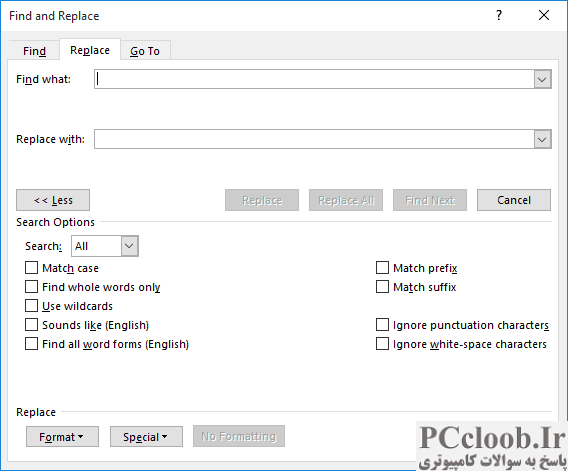
شکل 1. تب Replace از کادر محاوره ای Find and Replace.
- Ctrl+H را فشار دهید . Word تب Replace را در کادر گفتگوی Find and Replace نمایش می دهد.
- در صورت موجود بودن دکمه More را کلیک کنید. Word کادر گفتگوی Find and Replace را گسترش می دهد. (شکل 1 را ببینید.)
- در کادر Find What، متنی را که می خواهید پیدا کنید وارد کنید و برجسته کنید.
- در کادر Replace With ^& را وارد کنید . این به شما میگوید Word که میخواهید هر چیزی را که پیدا میکنید با هر چیزی که واقعاً پیدا کردهاید جایگزین کنید (محتویات کادر Find What).
- در حالی که نقطه درج هنوز در کادر Replace With است، روی دکمه Format کلیک کنید. Word برخی از گزینه ها را گسترش می دهد.
- روی گزینه Highlight کلیک کنید. کلمه "Highlight" اکنون باید در زیر کادر Replace With ظاهر شود.
- روی دکمه Replace All کلیک کنید. Word همه تغییرات را ایجاد می کند و به طور موثر به همه چیزهایی که جستجو می کردید یک برجسته دائمی اضافه می کند.
- روی دکمه Close کلیک کنید تا کادر گفتگوی Find and Replace حذف شود.
همین است؛ برجستهسازی شما انجام شده است. پس از این مراحل، نمونههایی از مواردی که جستجو کردهاید احتمالاً با رنگ زرد برجسته میشوند. اگر رنگ هایلایت متفاوتی میخواهید، ممکن است سعی کنید رنگ برجسته انتخاب شده در ابزار برجسته در صفحه اصلی را تغییر دهید. برگه روبان قبل از انجام مراحل. (این ممکن است روی همه نسخههای Word تأثیری نداشته باشد.)
همچنین باید توجه داشت که مرحله 4 از نظر فنی اختیاری است—نیازی نیست ^& را در کادر Replace With قرار دهید. در صورت تمایل می توانید به سادگی کادر را خالی بگذارید. من فکر می کنم این یک "ویژگی ایمنی" خوب است. با این حال، کد ^& را در کادر قرار دهید ، زیرا این کار می تواند به جلوگیری از هرگونه اشتباه احتمالی که در واقع آنچه را که جستجو می کنید حذف می کند، کمک کند.